Spravovat sandboxová prostředí
Sandboxové prostředí je libovolní neprovozní prostředí Microsoft Dataverse. Je izolována od produkce, proto je sandboxové prostředí místem pro bezpečný vývoj a testování změn v aplikaci bez rizika.
Zobrazení sandboxových prostředí
Spravujte svá sandboxová prostředí z centra pro správu Power Platform.
Přejděte do centra pro správu https://admin.powerplatform.microsoft.com/ a přihlaste se pomocí přihlašovacích údajů správce prostředí nebo správce systému.
Otevřete stránku Prostředí. Vyberte kartu Typ k seřazení podle typu prostředí.
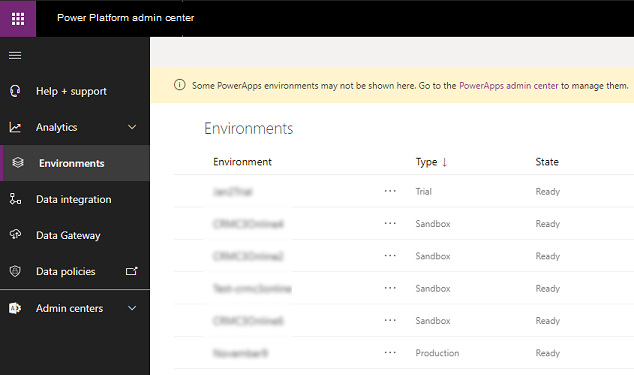
Vytvořit sandboxové prostředí
Viz Vytvoření a správa prostředí v Centru pro správu Power Platform.
Změnit provozní prostředí na sandboxové
Přihlaste se do Power Platform centra pro správu na adrese https://admin.powerplatform.microsoft.com jako správce (admin služby nebo delegovaný správce).
Z nabídky vlevo vyberte Prostředí a poté vyberte provozní prostředí.
Vyberte Upravit.
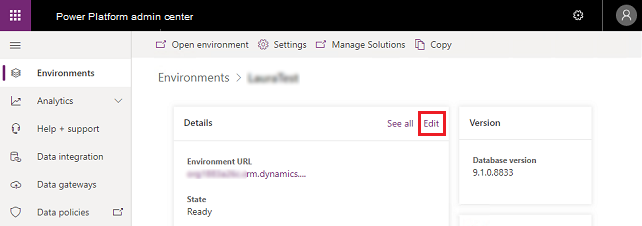
V části Typ vyberte typ prostředí Sandbox.
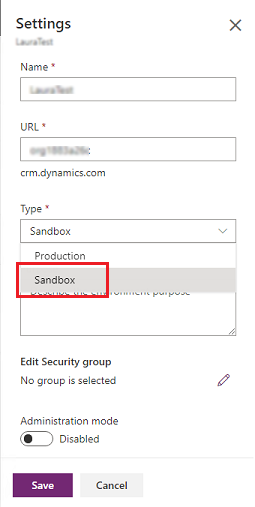
Zvolte Uložit.
Resetovat sandboxové prostředí
Resetujte sandboxové prostředí, abyste jej odstranili a znovu poskytli. Obnovení zvažte, když chcete provést toto:
- Vytvoření nového projektu
- Uvolnění úložného prostoru
- Odstraňte prostředí obsahující osobní údaje
Důležité
- Obnovit lze pouze sandboxová prostředí.
- Obnovení trvale odstraní součásti prostředí, jako jsou aplikace plátna, toky, vlastní konektory a připojení.
Příklad scénáře
Thomas se dívá na úložiště spotřebované různými prostředími Contoso. Thomas se obává, že mu v jednom z jejich produkčních prostředí dojde místo. Thomas také chce uvolnit nějaké místo, aby uvolnil úložiště v provozním prostředí. Thomas byl také seznámen s tím, že právní oddělení má nastaveny zásady uchovávání informací týkající se provozních dat v testovacím prostředí.
Po kontaktování Elisy Thomas resetuje kompletní sandboxové prostředí prodejního oddělení. Prostředí bylo obnoveno na tovární nastavení. Nyní je připraveno pro budoucí použití jako sandboxové prostředí pro budoucí projekt.
Resetování prostředí
Přejděte do centra pro správu Power Platform a přihlaste se pomocí přihlašovacích údajů správce prostředí nebo správce systému.
Z nabídky vlevo vyberte Prostředí a poté vyberte prostředí, které chcete resetovat.
V řádku nabídek nahoře vyberte položku Reset.
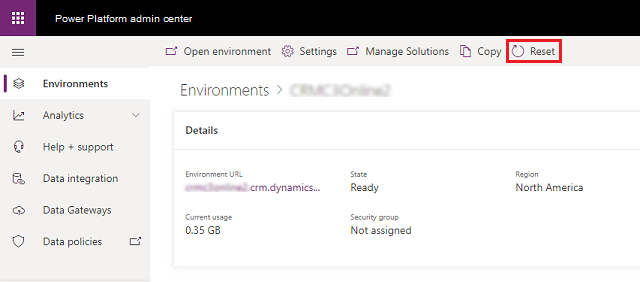
Na stránce Resetujte prostředí upravte nastavení prostředí podle potřeby a pochopte následující důsledky:
Upozorňující
- Sandboxové prostředí bude odstraněno a obnoveno do továrního nastavení. Nebudete moci obnovit žádná data, která byla dříve v prostředí.
- Když obnovujete prostředí, skupina zabezpečení uvedená na stránce Resetovat prostředí bude použita. Pokud během resetu není zadána skupina zabezpečení, nebude po dokončení resetu k prostředí přiřazena žádná skupina zabezpečení. Jakákoli existující skupina zabezpečení nakonfigurovaná před provedením resetu se již nebude vztahovat na prostředí. Další informace: Řízení přístupu uživatelů k prostředím: skupiny zabezpečení a licence
Vyberte Resetovat a poté vyberte Potvrdit pro resetování vybraného prostředí.
Spustí se proces obnovení.
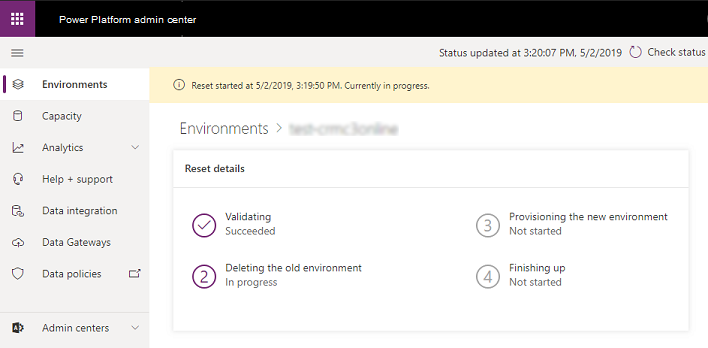
Režim správy
Když převedete sandboxové prostředí do režimu správy, budou se k této instanci moci přihlásit pouze uživatelé s rolemi zabezpečení Správce nebo Úpravce tohoto prostředí.
Režim správy je užitečný, když chcete provést provozní změny a nechcete, aby běžní uživatelé ovlivňovali vaši práci nebo aby vaše práce neměla vliv na běžné uživatele.
Poznámka:
Kustomizeři systému se budou muset přihlásit do prostředí přímo prostřednictvím adresy URL, protože prostředí v režimu správy se nezobrazí kustomizerům systému na stránce prostředí centra pro správu Power Platform.
Viz Režim správy.